Als weiteren Event bietet die JobRouter App in Zapier einen Trigger an, der auf den Eingang eines neuen Schrittes in der Eingangsbox reagiert.
Vorgehensweise:
Wählen Sie in Zapier die JobRouter App aus und als Trigger die Option New Inbox Step
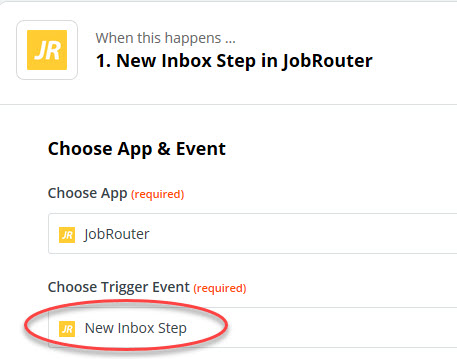
New Inbox Step in JobRouter
Wählen Sie im nächsten Schritt Ihren JobRouter Account aus.
Falls Sie noch keine Zap mit einem bestehenden JobRouter Anmeldung haben, gehen Sie bitte vor wie im Abschnitt weiter oben beschrieben.
Klicken Sie auf Continue und danach auf Test Trigger um zu testen ob der Trigger funktioniert.
Es bietet sich hier an, dass Sie bereits einen Vorgang in der JobRouter Eingangsbox haben.
Im Bereich Find Data sehen Sie verschiedene Vorgangsdaten wie etwa die Rolle, die Bezeichnung des Schrittes, Prozess ID und vieles mehr.
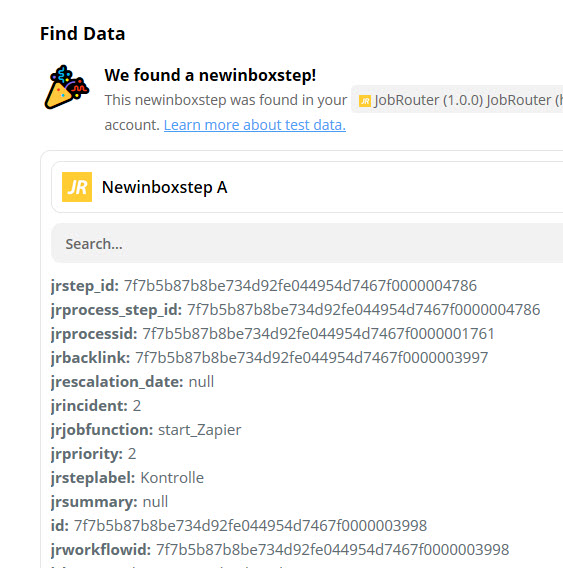
Test new Inbox Step
Im nächsten Schritt wird nun die Zapier App ausgewählt, die auf den Eingang eines neuen Schrittes reagieren soll. In unserem Beispiel wählen wir Google Mail das uns über den neuen Schritt per Mail benachrichtigen soll.
Suchen Sie die gewünschte App und wählen Sie den Action Event aus.
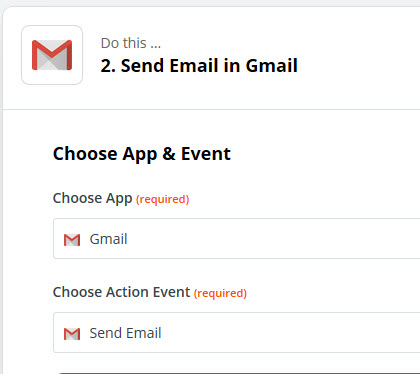
Choose App & Event
Im nächsten Schritt müssen Sie sich mit Ihrem Google Konto anmelden und den Zugriff von Zapier auf Ihr Google Konto zulassen. Unter Umständen bekommen Sie im Anschluss von Google eine Sicherheitsbenachrichtigung die über den neuen Zugriff informiert.
Im Bereich Customize Mail legen Sie alle Optionen fest, welche die E-Mail später haben soll. Unter anderem kann die Absender-E-Mail, der Betreff, der Mail Text und anderes festgelegt werden.
Nach Abschluss kann ein Test durchgeführt werden, der prüft, ob die Einstellungen in Ordnung waren.
Nach Abschluss der Einrichtung des Zaps kann diese aktiv geschaltet werden.
Bitte beachten Sie: Bitte beachten Sie, dass der Trigger auf den Eingang jeder Eingangsbox reagiert. Also sowohl allgemeine Eingangsboxen, als auch prozessbezogene Eingangsboxen.